摄像头驱动怎么用驱动精灵安装?
20230801 来源:驱动精灵 作者:驱动小精灵
驱动精灵电脑驱动好帮手,快速解决各种驱动问题
摄像头是电脑的一个辅助的硬件设备,有了它,我们可以用它来进行拍照,或与好友进行视频聊天。但是,很多人不知道 摄像头怎么安装驱动,下面介绍怎样使用驱动精灵快速安装摄像头驱动程序。
1、如果是外置独立摄像头,需要使用数据连接线将摄像头与电脑链接,确保电脑能识别扫描到摄像头。
2、在驱动精灵官网下载标准版安装包;
官网提供多种版本的安装包,日常使用标准版即可;
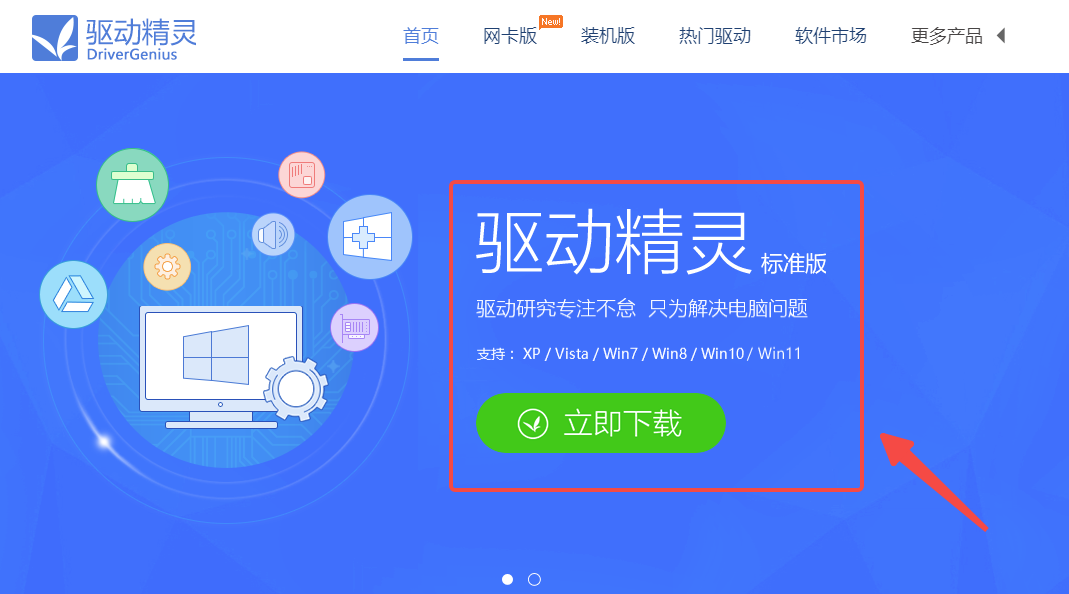
3、安装并启动驱动精灵,点击“驱动管理”功能;
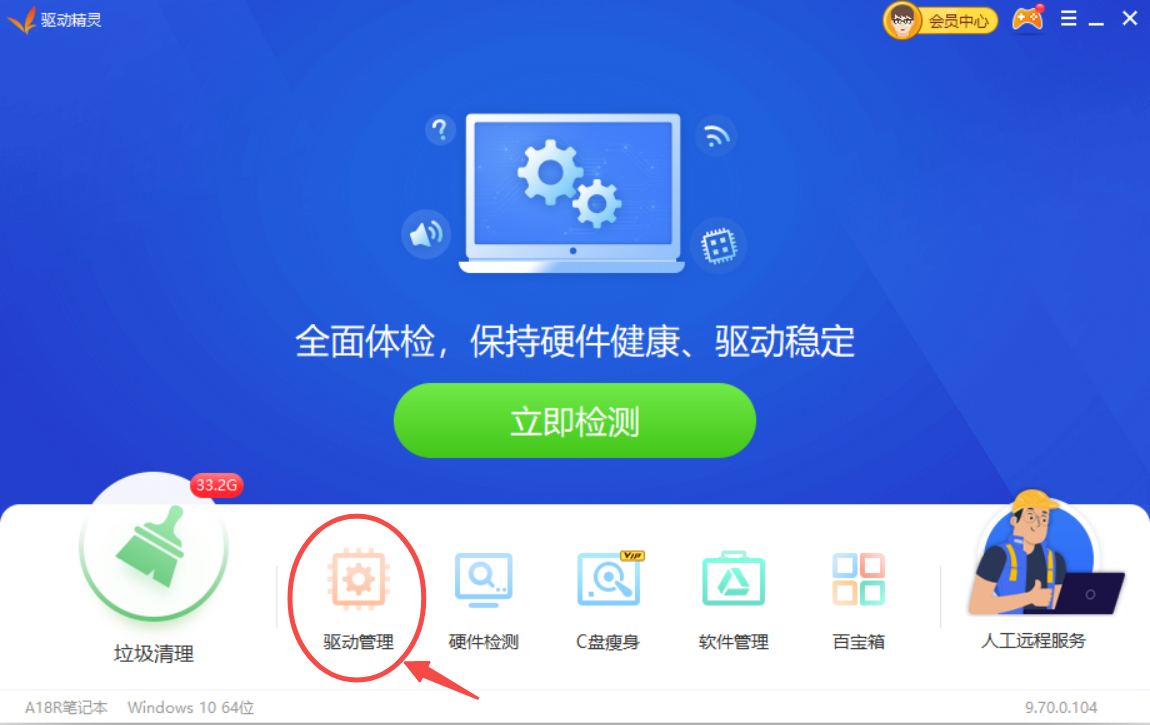
4、等待驱动扫描完成;
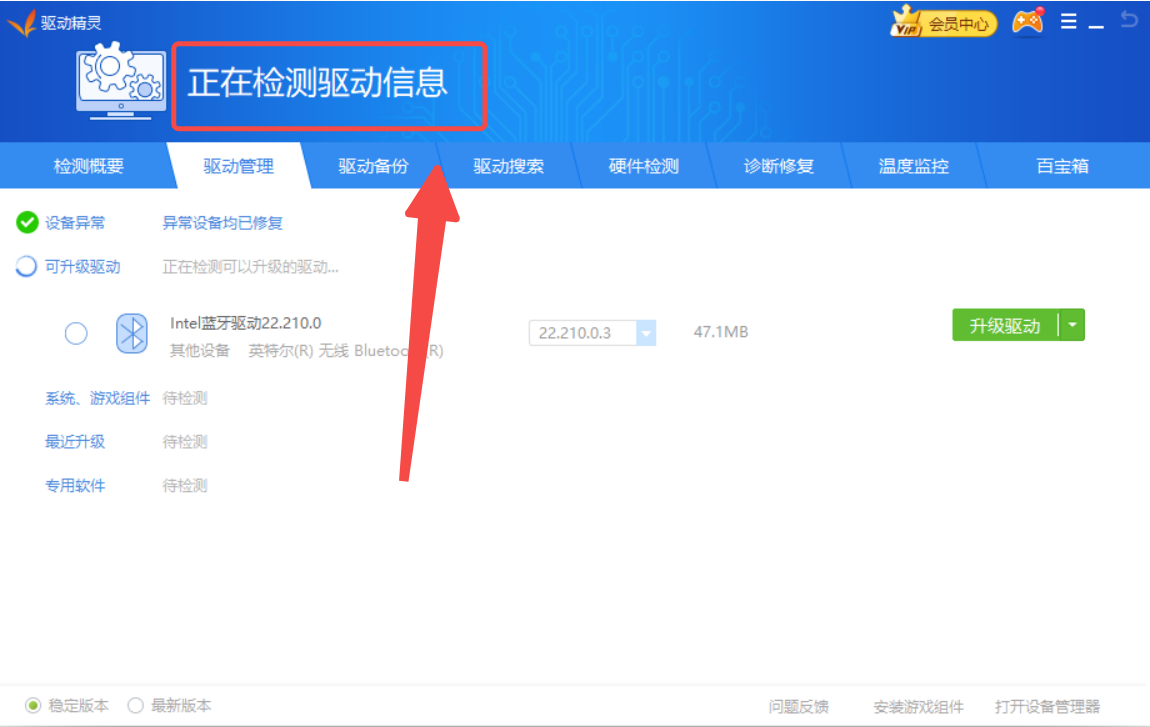
5、在设备异常中点击摄像头驱动安装即可;
6、如果此前有安装摄像头驱动,可以先将旧版驱动卸载,再重新安装;
驱动精灵会根据摄像头的厂商和型号,自动匹配最合适的驱动程序,避免手动长时间查找摄像头驱动程序安装包的麻烦。
使用驱动精灵轻松管理电脑驱动
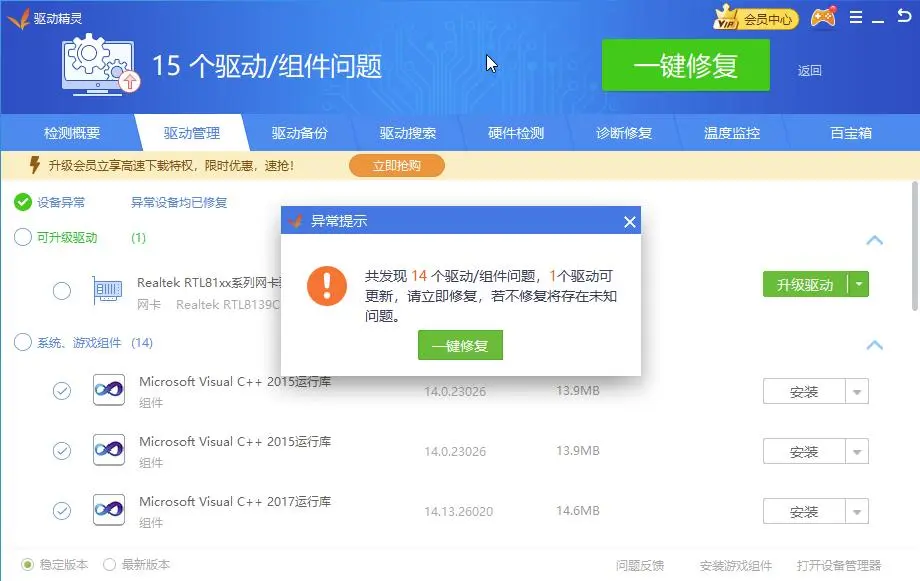
驱动精灵电脑驱动好帮手,快速解决各种驱动问题

 网站备案号:
网站备案号: